Неизвестно устройство в диспечера на устройства в Windows 7: защо компонентът не е открит и как да го поправя?
Не е тайна, че в Windows-системите някои „хардуерни“ и виртуални устройства могат не само да не работят, но и да не се определят изобщо. Следователно, при използване на съответния контрол, потребителят вижда неизвестното устройство в Windows 7 Device Manager, а и други системи не са застраховани срещу такива проблеми. Но помислете за въпросите, свързани с установяването на здравето на всеки компонент се основава на седмата версия на операционната система.
Защо неизвестно устройство се показва в диспечера на устройства в Windows 7?
Що се отнася до причините, поради които системата не възприема хардуера и виртуалната компонента, най-важното е, че Windows просто не може да получи контрол поради липсата на съответния драйвер.
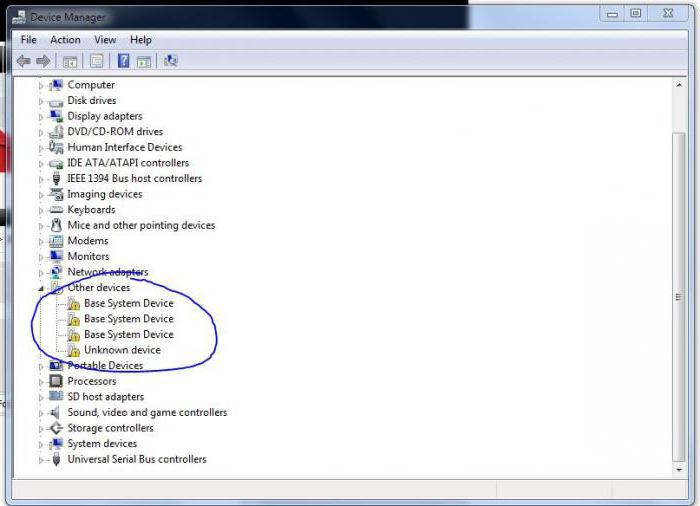
В някои случаи тя може да инсталира, както тя мисли, най-подходящия шофьор, но това не дава резултат. Ето защо неизвестно устройство се появява в "Диспечера на устройствата" на Windows 7, а дори и в системната лента, след като се опита да инсталира драйвера, се появява съобщение, че намереното устройство не е могло да инсталира контролния драйвер, поради което няма да работи.
Не е трудно да се разбере защо това се случва. Просто няма драйвер в базата данни. Изглежда доста съмнително, че разработчиците на Windows системи могат да включват (дори и най-пълните) драйвери за абсолютно всички устройства, познати днес в дистрибутора. В допълнение, някои специфични устройства като преносими USB-устройства, карти с памет или дори звукови карти не се поддържат от услугите на Microsoft. Дори и при онлайн търсене, жалбата се прави предимно на сървърите на корпорацията-разработчик на системата, а не на ресурсите на производителите на оборудване.
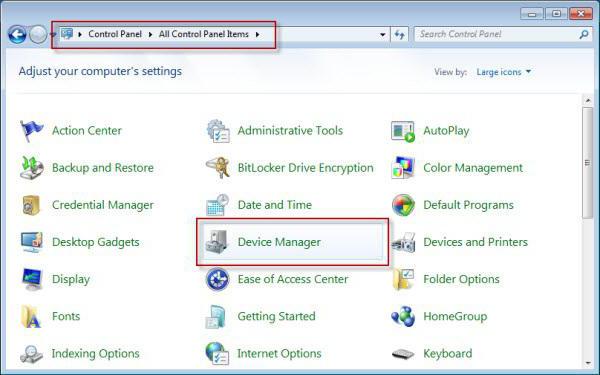
Как да отворите "Диспечер на устройствата" в Windows 7?
Сега няколко думи за самата секция за управление. Въпросът как да отворите "Диспечера на устройства" в Windows 7, има няколко решения.
Класическият метод е да го извикате от „Контролен панел“, в който при показване на раздели, за да се опрости търсенето, трябва да инсталирате големи или малки икони.
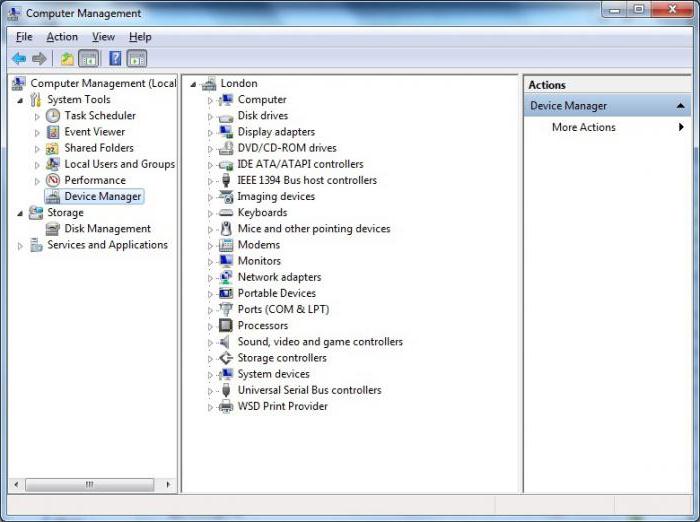
Също така е лесно да получите достъп до този инструментариум от раздела за управление (администриране), който се извиква чрез менюто PCM на иконата на компютъра.
И накрая, можете да използвате конзолата Run (Win + R), в която е въведена командата devmgmt.msc. По принцип всички методи са сравнително прости, а начинът на извикване на инструмента за контрол може да се отдаде единствено на въпроса за предпочитанията.
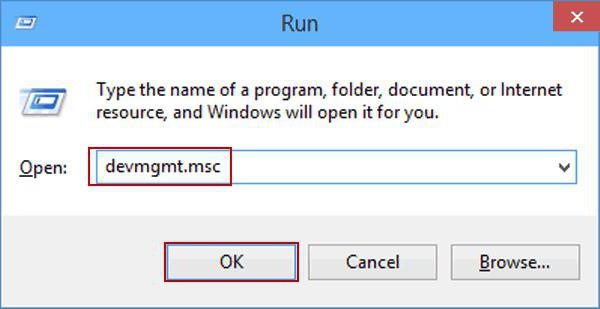
Как да разпознаете неизвестно или неуспешно устройство?
Неизвестно устройство в "Диспечер на устройствата" Windows 7 или всяка друга модификация на операционната система може дори да бъде идентифицирано визуално. Този компонент е маркиран с жълт маркер.
Може обаче да не е в списъка, така че ще трябва да се използват допълнителни средства за преглед.
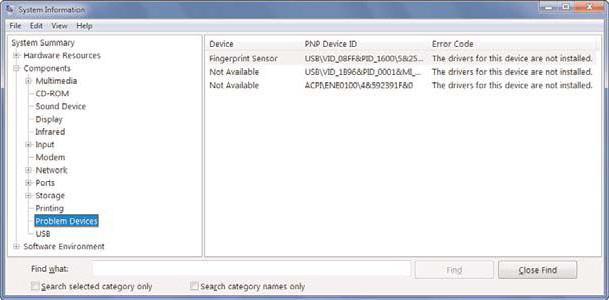
Освен това можете да използвате секцията за системна информация (msinfo32), където да изберете дисплея на устройства с проблеми. Но обикновено такива действия не са необходими и са подходящи само в случаите, когато устройството в "Мениджър" не се показва изобщо (въпреки че тук също не може да бъде).
Как да показвате скрити устройства
Скритите устройства в "Диспечер на устройствата" на Windows 7 могат да се видят, като се обърнете към съответното меню за изглед на главния панел отгоре.
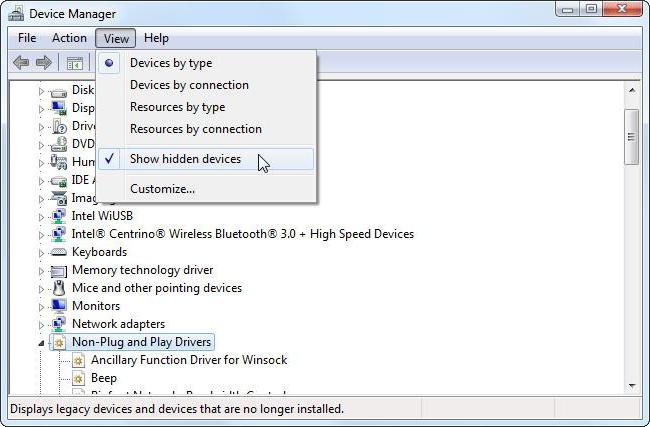
При отварянето й, линията на показване на такива обекти се активира просто, след което списъкът ще се увеличи значително (например ще се появи секция за преносимо устройство).
Няколко примера за кодове, показващи неизправност на устройството.
Сега нека разгледаме някои от най-често срещаните описания на грешките на хардуера или виртуалните компоненти.
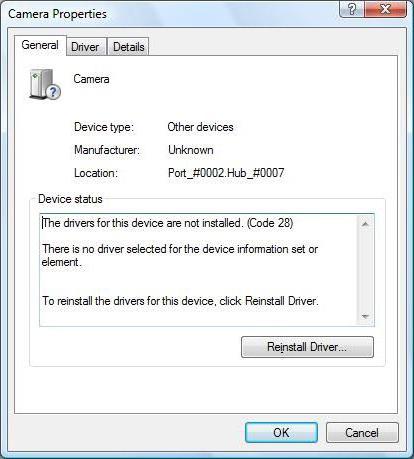
Първо, трябва да се обърне внимание на неизвестното устройство в "Диспечер на устройствата" Windows 7 (код 28), описание на което може да се види в раздела Свойства. Той показва, че устройството просто няма инсталирани драйвери или системата не е открила предварително запазени програми за управление.
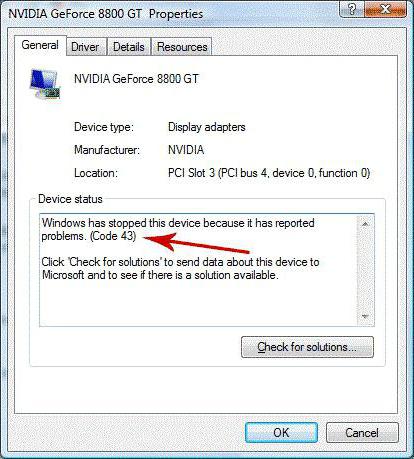
Ако погледнете неизвестно устройство в диспечера на устройствата на Windows 7 (код 43), проблемът с разпознаването му основно се отнася до USB-устройства или външен HDD. Наличието на този код показва проблеми с връзката, когато дънната платка не може да достигне устройството през съответния порт в случай на повреди на дръжката.
Методи за намиране и инсталиране на драйвери
Когато описваме възможностите за коригиране на ситуацията, започваме с устройства, които имат описанието под формата на код 43.
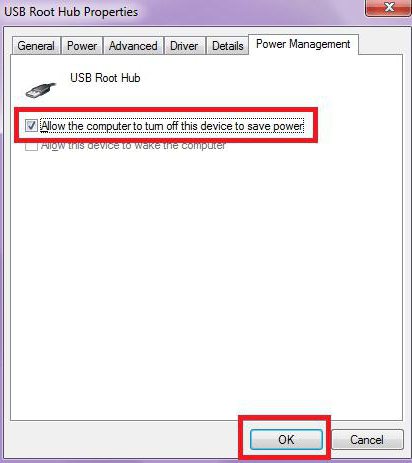
Без да се говори за инсталиране или актуализиране на драйвери, най-ефективният метод е да се забрани USB коренът да се изключва, за да се пести енергия. С установената схема на ниска консумация на енергия, това ще даде незабавен ефект.
Но в повечето случаи ще трябва да преинсталирате или актуализирате драйверите. Ако има инсталационен диск с драйвери, който по правило идва с покупката на компютърно устройство или някакво оборудване, когато преинсталирате системата, трябва да посочите не автоматично търсене, а инсталация от определено място (оптичен носител, флаш устройство или папка на компютъра, ако драйверът е на компютъра, записани на твърдия диск). В изключителни случаи можете да използвате автоматичното търсене на драйвери на твърдия диск.
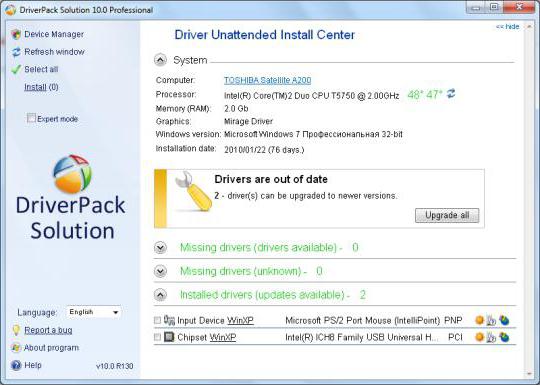
Също толкова прост метод се счита за използването на автоматизирани помощни програми, които улесняват определянето на устройство от всякакъв вид, изтегляне на драйвер от интернет и от ресурса на производителя на хардуера и след това се интегрират в системата. (Решение за пакет с драйвери, Усилвател на драйвери и др.). Тази техника изглежда предпочитана.
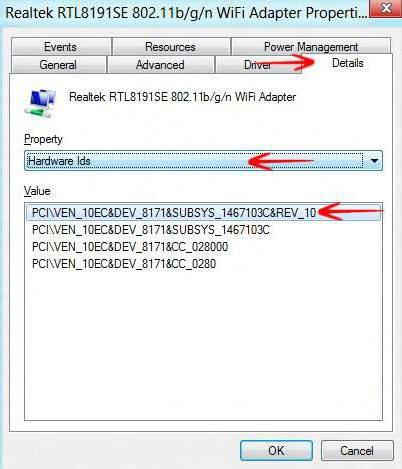
Но ако няма такива програми, можете да изтеглите инсталатора от интернет и от себе си. Но първо трябва да отидете в менюто на свойствата на компонента проблем и да настроите показването на идентификационния номер на устройството в информационния раздел, след това изберете най-дългия код от списъка, съдържащ VEN и DEV параметрите и потърсете в Интернет точно тези стойности. За да направите това, можете да използвате специални сайтове или ресурс на производителя (ако е известен) или нормално търсене, използвайки някакъв вид услуга (Google, Yandex и т.н.).
След това ще е необходимо само да изтеглите инсталатора на компютъра и да инсталирате сами драйвера. Това може да бъде изпълним файл от EXE формата и обект с разширение INF, на който трябва да използвате менюто PCM (но за някои файлове такива действия не са предоставени).
данни
Както можете да видите от горното, проблемът с неработещи или дефектни устройства във всяка Windows система не е особено проблем. Основното решение за коригиране на ситуацията в повечето случаи се свежда до намирането и инсталирането на подходящия драйвер. Как да направите това? Тук, както бе споменато по-горе, най-добре е да се използват специални програми на трети страни, вместо да се използва базата данни на Microsoft. Що се отнася до специфични (нестандартни) устройства, възможно е такива автоматизирани услуги да не могат да помогнат. Следователно най-доброто решение би било да се търси контролен драйвер, използващ специални идентификатори.
Ако потребителят знае, че устройството е свързано, но изобщо не е открито, първо трябва да провери неговото активиране в настройките на BIOS. Ако не е там, ще бъде необходимо да се търсят причините за неуспехите в самия компонент (може би не работи първоначално, има повреда или фабрични дефекти). Ситуациите обаче могат да бъдат напълно различни. Какви са единствените проблеми с електрозахранването на "железния" компонент, ако той е предвиден за правилното му функциониране.